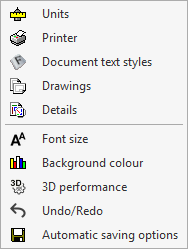Opciones de configuración general
Las opciones de configuración general se encuentran accesibles en el botón "Configuración", situado en la esquina superior derecha de la interfaz del programa.

Pulsando sobre este botón se despliega un menú con diferentes herramientas de configuración general.
Entre las opciones disponibles se encuentran las siguientes: